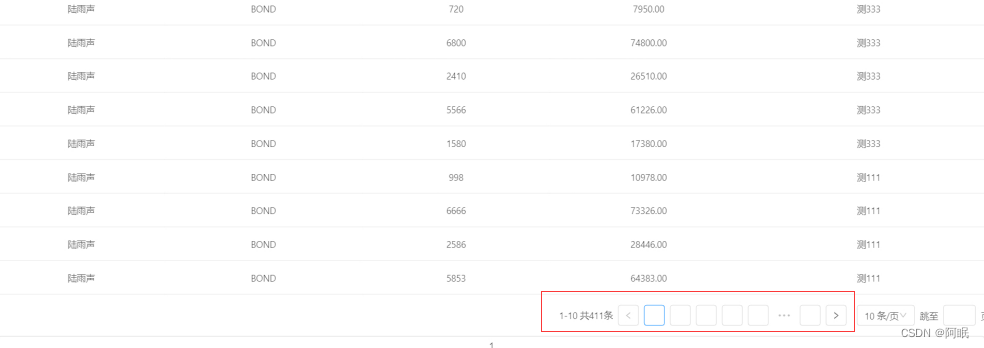
【jspdf】前端html生成pdf的两种办法 以及 引入中文字体
·
导出pdf有下面两种方法
1、使用canvas把html生成图片,然后使用jspdf生成pdf。优点:生成的pdf 样式还原度极高,缺点:图片形式的pdf无法编辑
2、直接使用jspdf的html方法直接把html生成pdf。优点:可编辑,缺点:只是把文本内容搂出来生成pdf,也就是说样式基本无,而且jspdf不支持中文字体的,如果有中文字体需要一 一引入字体
一、从图片导出pdf
1、安装插件html2canvas、jspdf
yarn add jspdf
yarn add html2canvas
2、使用
//html使用的是Ant Design Vue框架,pdf_content为生成canvas区域
<div ref="pdf_content">
<a-table :loading="loading" :dataSource="dataSource" :columns="columns" :pagination="ipagination" @change="handleTableChange" />
</div>
// js
import html2canvas from 'html2canvas'
import JsPDF from 'jspdf'
getpdf() { // 未分页
const pdf_content = this.$refs.pdf_content
html2canvas(pdf_content, {backgroundColor: '#fff', useCORS: true}).then((canvas) => { // 获取图片
const dataURL = canvas.toDataURL('image/png')
console.log(dataURL) // 生成的图片
var contentWidth = canvas.width
var contentHeight = canvas.height
// 一页pdf显示html页面生成的canvas高度;
var pageHeight = (contentWidth / 592.28) * 841.89
// 未生成pdf的html页面高度
var leftHeight = contentHeight
// 页面偏移
var position = 0
// a4纸的尺寸[595.28,841.89],html页面生成的canvas在pdf中图片的宽高
var imgWidth = 595.28
var imgHeight = (595.28 / contentWidth) * contentHeight
var pageData = canvas.toDataURL('image/jpeg', 1.0)
var pdf = new JsPDF('', 'pt', 'a4')
// 有两个高度需要区分,一个是html页面的实际高度,和生成pdf的页面高度(841.89)
// 当内容未超过pdf一页显示的范围,无需分页
if (leftHeight < pageHeight) {
// 在pdf.addImage(pageData, 'JPEG', 左,上,宽度,高度)设置在pdf中显示;
pdf.addImage(pageData, 'JPEG', 0, 0, imgWidth, imgHeight)
// pdf.addImage(pageData, 'JPEG', 20, 40, imgWidth, imgHeight);
} else {
// 分页
while (leftHeight > 0) {
pdf.addImage(pageData, 'JPEG', 0, position, imgWidth, imgHeight)
leftHeight -= pageHeight
position -= 841.89
// 避免添加空白页
if (leftHeight > 0) {
pdf.addPage()
}
}
}
pdf.save('订单列表')
})
}
三、可能出现的问题
Ant Design Vue框架的分页组件中的一个样式影响了html2canvas,生成图片会缺失数字部分,如下图


a标签中的display: block;样式会导致导出图片中a标签内的内容没有显示成功,需要手动修改样式
/deep/ .ant-pagination-item a {
display: unset;
}
二、html方法直接把html生成pdf
1、引入字体
ttf转js工具点击下载项目到本地,打开下面的文件

打开fontconverter,页面如下图

选择需要的字体的ttf文件,点击选择文件进行上传转换(一些字体可以在电脑本地找到地址:C:\Windows\Fonts)

上传后点击Create下载一个js文件,把这个文件放在项目中

在页面引入字体:require("@/utils/simhei-normal"); 字体转为js的时候都处理好了,只需要引入就可以直接使用了

在生成pdf之前使用pdf.setFont("simhei");设置字体即可
2、生成pdf
var pdf = new jsPDF("x", "pt", [595, 750]);
pdf.setFont("simhei"); // 使用字体
const source = document.getElementsByClassName("content")[0];
var options = {
pagesplit: false, //设置是否自动分页
background: "#FFFFFF", //如果导出的pdf为黑色背景,需要将导出的html模块内容背景 设置成白色。
};
await pdf.html(source, {
callback: function (pdf1) {
pdf1.save("test.pdf");
},
margin: [30, 0, 30, 0],
});
pdf.save("test.pdf");
更多推荐
 已为社区贡献3条内容
已为社区贡献3条内容







所有评论(0)